Radeon Software Crimson – Что Это Такое?
Это конец эпохи. Catalyst Control Center, софт Radeon с давних дней существования ATI, канул в лету с приходом недавно созданной Radeon Technologies Group.
Однако расстраиваться вовсе не стоит! Catalyst был медлителен, неинтересен и сложен на протяжении почти всех лет своего существования. Поэтому неудивительно, что ему, в конце концов, нашлась альтернатива в лице Radeon Software Crimson. Это именно тот софт, который сможет навязать борьбу прославленному GeForce Experience от Nvidia, благодаря таким интересным функциям, как «разгон» видеокарты индивидуально под каждую игру, а также настройка Eyefinity одним кликом.
Radeon Settings является полностью переработанным софтом AMD, построенным на архитектуре Qt, где все сфокусировано на ускорении, простоте, а также интуитивности. И, похоже, эти цели полностью достигнуты: Radeon Settings открывается за 0,6 секунд, тогда как старый Catalyst проделывал ту же процедуру за целых 8 секунд на E-350 APU-основанной системе под управлением Windows 10. Тем не менее, стоит отметить, что AMD пока не предоставила на суд общественности своего софта, его полная готовность ожидается ближе к новогодним праздникам, поэтому судить о правдивости вышеназванных цифр, мы можем лишь опираясь на заявления официальных лиц AMD.
AMD Adrenalin — Настройка драйвера видеокарты АМД в 2022 (22.10.2)
На данный момент, давайте рассмотрим как можно лучше Radeon Settings через большое количество предоставленных компанией AMD скриншотов. И уже посмотрев на новый софт изнутри, вы сможете сами для себя решить достигли ли в AMD поставленных перед собою целей по упрощению пользовательского интерфейса.
Обзор Настроек Radeon Software Crimson
До того, как мы углубимся в обзор, давайте быстро разберем имя Radeon Software Crimson.

Вместо слова «Catalyst» теперь будет использоваться название «Radeon Software», тогда как «Crimson» означает последнее большое обновление Radeon Software за 2015/2016 год. То есть, в прошлом году Catalyst получил обновление Omega, тогда как в этом году ему на смену пришел Radeon Software и его главная сборка называется Crimson. Надеюсь, суть уловили.
Также AMD планирует выпускать периодически – примерно 6 раз в год – небольшие обновления WHQL-сертифицированных драйверов, каждое такое обновление будет сопровождаться добавлением к названию сборки Radeon Software четырех цифр – месяца и года. Исходя из этого, драйвер, выпущенный в марте следующего года, будет иметь следующее название Radeon Software Crimson 16.03. Каждое большое обновление будет получать название, связанное с оттенком красного цвета – в качестве такого примера AMD привело название Radeon Software Burgandy (burgandy – темной красный цвет, тогда как crimson – кроваво красный). Однако оставим в покое названия и перейдем к внешнему виду Radeon Settings.
🔧КАК НАСТРОИТЬ И ОПТИМИЗИРОВАТЬ ВИДЕОКАРТУ AMD RADEON / ПОВЫШЕНИЕ ФПС В ИГРАХ [2022]

Как вы можете видеть, в дизайне Radeon Settings первая роль отведена играм, видео, экрану, Eyefinity и системной информации – вся информация по этим пунктам размещена вверху приложения. Тогда как вся информация о предпочтениях, уведомлениях и доступных обновлениях собрана внизу. В центре программы пользователю будет показываться реклама новых игр и нового оборудования AMD, что-то похожее уже реализовано в текущей версии Catalyst Control Center, плюс к этому в AMD хотят через центральное окно вести прямые трансляции больших событий с игровой видео платформы Twitch.
Нажав на вкладке Gaming, вы перейдете в окошко, где будет отображен список всех игр установленных на вашем ПК, плюс к этому здесь же вам будут доступны общие настройки. В то время, как Raptr-заряженное приложение Gaming Evolved, автоматически будет оптимизировать графические настройки на уровне игры, исходя из возможностей вашего «железа». Radeon Software Crimson сможет проводить графическую оптимизацию на значительно более глубоком уровне электроники. Иными словами, оба приложения будут выполнять разные настройки, преследуя одну и ту же цель – оптимизирование графики.
Если из закладки Gaming вы перейдете к общим настройкам Global Settings, то вам станет доступны две опции: индивидуальные графические настройки для каждой игры в отдельности и давняя утилита OverDrive для оверлокинга, принцип работы которой остался прежним.
Radeon Settings также позволяет вам создавать индивидуальные игровые профили для своих игр, иными словами вы сможете создавать анти-сглаживающие методы для каких-либо конкретных игр. В целом, в индивидуальных игровых профилях нет ничего нового, однако сборка Crimson добавила очень интересную комбинацию: уникальные настройки OverDrive для каждой конкретной игры.
Если ваша графическая карта спокойно справляется с большинством игр на стандартных настройках, однако требует разгона для какой-то одной единственной игры, вы можете теперь через игровые профили настроить включение «оверлокинга» для этой конкретной игры, тогда как все остальные игры будут идти на стандартных настройках. Такое новшество придется кстати большинству геймеров, так как от чрезмерного разгона (читай – перегрева) видеокарты, сокращается срок ее службы.
Вкладка Video дает возможность получения большего контроля над тем как проигрывается видео.

Для вас доступно на выбор несколько видео-профилей для специфических ситуаций: спорт, кино, домашние съемки, съемки на улице. Кликнув на кнопке Demo, расположенной справа вверху, вам станет доступен демо-режим просмотра каждого профиля.
Если нажать кнопку Custom, для создания собственного профиля, откроется следующее диалоговое окно.
Закладка Display вполне понятна и предсказуема. Для каждого установленного у вас монитора здесь будет отображен небольшой список быстрых настроек. Кнопки More и Additional Settings справа вверху, несут в себя более развернутый список из доступных настроек экрана.
Несмотря на то, что опция Eyefinity вполне логично могла уместиться в закладке Display, ей было отведено отдельное место в Radeon Software Crimson. Наиболее весомая и значимая настройка здесь, это опция Quick Setup, одним нажатием на которую вы автоматически сконфигурируете свою мульти-мониторную систему – никаких лишних движений, никаких лишних вопросов.
Как только Quick Setup завершил свою автоматическую расстановку мониторов, вы можете вручную изменить их месторасположение на случай, если софт сделал это с ошибкой. Для более глубоких настроек здесь же предусмотрена опция Advanced Setup.
Закладка System вмещает в себя информацию о вашем ПК, начиная со стандартных данных показанных выше…

И заканчивая более развернутой информацией, включая пропускную способность вашей оперативной памяти, тактовую частоту вашего процессора, дату BIOS…
Более того, здесь же вы можете просмотреть информацию по установленной ОС, драйверам, и даже по работающим версиям OpenCL/OpenGL/Direct3.
Вкладка Updates позволяет отслеживать актуальность драйверов Radeon Software Crimson, и отображает информацию по появившимся новым обновлениям. Также, вы можете следить за обновлениями в ручном режиме.
Вкладка Preferences позволяет вам настроить поведение Radeon Software Crimson. К примеру, здесь вы можете отключить работу рекламного баннера на главной странице Radeon Settings или спрятать программу в системный трей Windows.

Также нельзя не отметить, контекстное меню, открываемое по клику правой кнопкой мышки, при помощи которого вы быстро сможете настроить видеокарту, выбрать видео профили, спрятать программу в системный трей и многое другое.
На этом наш ознакомительный тур по Radeon Software Crimson и Radeon Settings, столь долгожданному обновлению графического софта AMD, можно считать законченным. На бумаге, новое приложение выглядит чертовски привлекательно, чего никогда нельзя было сказать о Catalyst.
В тоже время пока нет поводов впадать в эйфорию. Crimson станет официально доступным только к концу 4-го квартала 2015 года, при этом его доступность будет распространяться исключительно на Windows платформы, хотя кросс-платформенная Qt архитектура приложения недвусмысленно намекает, что со временем обновление станет доступным и для других операционных систем.
Источник: itdistrict.ru
Как настроить AMD Radeon Settings для игр

Можно найти много поверхностных рекомендаций по настройке видеокарты в AMD Radeon Settings для игр. С наступлением нового года пользователи получили программное обеспечение AMD Radeon Software Adrenalin 2020 Edition. Внимание было сосредоточено на технологиях: Radeon Anti-Lag, Chill, Boost, Image Sharpening и Enhanced Sync.
Эта статья расскажет, как настроить AMD Radeon Settings для игр. Рекомендации актуальны меньше для драйверов Adrenalin 2019 и больше для 2020 Edition. Смотрите конкретно, какие действия нужно предпринимать для повышения производительности. Radeon Settings позволяет пользователям регулировать качество изображения и уровень детализации в играх.
Правильная настройка AMD Radeon Settings
Обновление драйверов обязательно до Radeon Software Adrenalin 2020 Edition. Работа нового ПО в стандартном режиме уже повышает производительность. Смотрите, как обновить драйвера видеокарты на Windows 10.
Сразу же после установки пользователю предлагается выбрать профиль: Игры, Киберспорт, Стандартный. Не рекомендуем выбирать игровой или киберспортивный профиль. Выбирайте стандартный и сами включайте предложенные действительно работающие функции.
Если Вы уже выбрали в процессе быстрой настройки неподходящий профиль, то его можно изменить. Перейдите в Настройки > Видеокарта и выбрав Стандартный профиль можете перейти к его настройке.

В вышеуказанном расположении можно изменить настройки видеокарты и дисплея глобально для всех игр в системе. Если же нужно настроить определённую игру переходим в раздел Игры > Компьютерные игры.
Включите AMD Radeon™ Anti-Lag
Технология динамически настраивает параметры синхронизации кадра для уменьшения задержки вывода. Имеется в виду уменьшение задержки между командами пользователя и видимой реакцией на них. Даже на старых видеокартах наблюдается значительное уменьшение времени, за которое выводится изображение на дисплей.
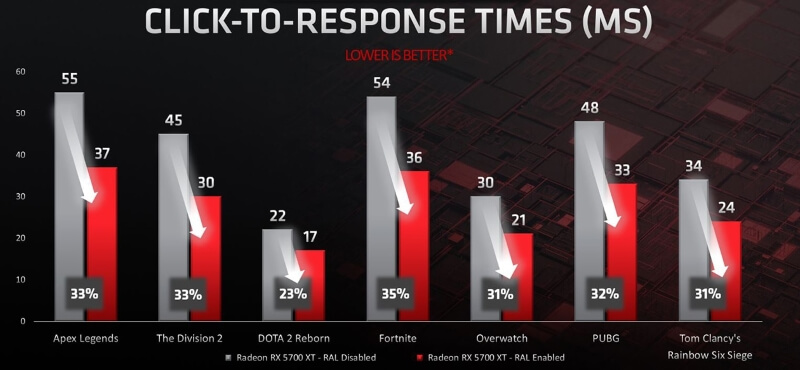
На примере видеокарты Radeon RX 5700 XT тестирование функции показало уменьшение задержки вывода до 33%. Это если доверять официальным источникам — компании AMD. Если же говорить о собственных тестах, то видеокарта Radeon RX 580 и процессор FX 9370 значительно лучше работают с включённой функцией Radeon Anti-Lag.
Настройте AMD Radeon™ Chill
Технология уменьшает частоту кадров, когда пользователь неактивен, и быстро увеличивает её во время активных действий. Используется для уменьшения энергопотребления и выделения тепла. Нужно отдельно указать минимальную и максимальную кадровую частоту, при низкой и высокой активности соответственно.

Включение Radeon Chill позволяет в два раза снизить энергопотребление видеокарты. Всё это без видимых потерь производительности в играх. Её можно включить как для системы в целом, так и для конкретной игры. Динамичная регулировка частоты кадров в зависимости от интенсивности движения в игре проходит без потерь и просадок.
Используйте Radeon™ Boost
Это динамическое уменьшение разрешения во время движения для улучшения производительности. В поддерживаемых играх работает без существенного влияния на качество изображения. К сожалению, сейчас список поддерживаемых игр совсем небольшой. Для наилучших результатов рекомендуется установить значение рендеринга на 100%.

Хоть список и небольшой, но некоторые популярные игры поддерживаются. Внутри компании были проведены тестирования, которые показали увеличение производительности в среднем на 23%. Всё зависит от определённой игры. Включайте, пробуйте и отзывайтесь. Многое ещё зависит от комплектующих, установленных в компьютере.
Пробуйте Radeon™ Enhanced Sync
Альтернативный режим классической вертикальной синхронизации V-Sync. Он уменьшает разрывы кадров и задержку, но не ограничивает частоту кадров. Работает как на мониторах с фиксированной частотой обновления, так и с системой FreeSync. Устраняется перебои в случае превышения частоты обновления дисплея частотой смены кадров.
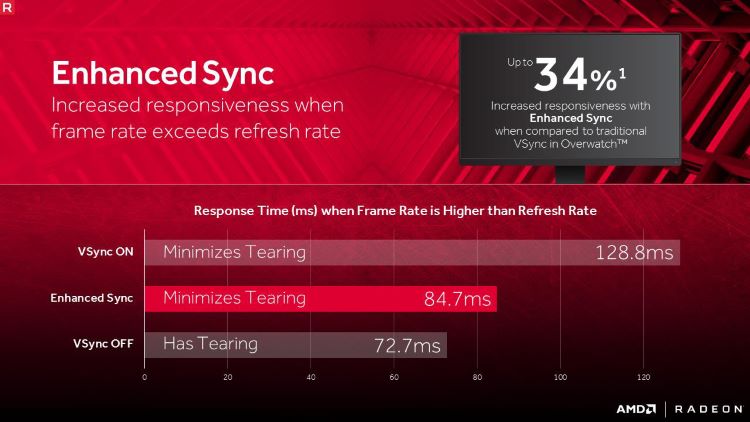
Всё очень субъективно, но у меня на компьютере некоторые игры работают плавнее. Такое ощущение что игра стала более отзывчивой. Рекомендуем протестировать функцию в своей любимой игре. Как все выше представленные технологии, Enhanced Sync работает, но не у всех. Для её включения также достаточно перетянуть один ползунок.
Как пользоваться AMD Radeon Software
В настройках видеокарты можно найти дополнительные параметры графики. Все рекомендации очень простые и протестированы в нескольких играх. Как Вы уже поняли определённые профили включают различные функции.
Зачастую приложение самостоятельно определяет нужно ли ему те или иные функции. По умолчанию драйвера пытаются изменить некоторые из них. На слабых компьютерах это может негативно повлиять на производительность.
- Измените качество фильтрации текстур. Параметр определяет параметры оптимизации фильтрации текстур. Значение стандарт обычно является наилучшим сочетанием качества изображения и производительности. Изменяем его на Производительность.
- Отключите режим тесселяции. Указывает, как драйвер взаимодействует с настройками тесселяции в игре. Вместо установленного Оптимизировано AMD выберите Использовать настройки приложения. В крайнем случае переопределите настройки приложения вручную.
- Настройте Radeon FreeSync. Технология изменяет частоту обновления дисплея при появлении новых кадров. В профиле приложения если же она не поддерживается, тогда может быть установлено значение Оптимизировано AMD. Лучше всего его Отключить.
Рекомендуем ознакомиться с полезными сочетаниями клавиш настройки графики. Все горячие клавиши смотрите в разделе Настройки > Сочетания клавиш. В ближайшем будущем список будет расширяться.
| Alt+L | Включить или выключить Anti-Lag |
| Alt+K | Переключение Radeon Boost |
| F11 | Включение и выключение Chill |
Полезные рекомендации по настройке
Вам нужно изменить значения в настройках игрового профиля игры. Некоторые настройки, установленные по умолчанию, могут влиять на производительность. Все параметры значения которых установлено Оптимизировано AMD. Рекомендуется использовать настройки приложения или просто их отключить.
Например, значения Radeon FreeSync и Режим тесселяции. К сожалению, оптимизировано AMD не значит что функция будет работать как задумано разработчиками игры. Дополнительно обратите внимание, на Качество фильтрации текстур и Метод сглаживания.
Всё зависит от оптимизации выбранной игры и комплектующих ПК. В некоторых играх FPS (количество кадров в секунду) и так зашкаливает, а в других его попросту недостаточно. Хорошо, что Radeon Software позволяет увеличить производительность игрового процесса.
Несмотря на упрощение режима установки и быстрой настройки драйверов, недостаточно просто включить игровой профиль. Всё потому что он задействует функции, которые не работают во всех приложениях.
Всё нужно тестировать в отдельной игре. Можно отключить все функции и включать их по мере надобности. Правильная настройка AMD Radeon Software Adrenalin 2020 Edition выводит производительность красных на новый уровень.
Источник: windd.ru
Настройки AMD Radeon — что все они означают?
Если у вас есть компьютер, на котором запускаются игры, и вы решили спуститься вниз, чтобы использовать путь AMD Менее знакомая (но все же живописная) ваша видеокарта, вы будете знакомы с настройками Radeon, ранее известными как AMD Catalyst Control Center. Для большинства людей это может быть запретная зона, и вы совершенно счастливы, чтобы каждая отдельная игра сама решала, какие настройки графики лучше всего подходят для вас.
Однако используйте его с умом, этот инструмент может поднять ваш игровой процесс до нескольких уровней и обеспечить выдающуюся графику. Чтобы помочь вам в этом, вот список всех основных функций, которые вы найдете в настройках Radeon, с особым акцентом на разделы «Игры» и «Дисплей».

Игровые настройки Radeon
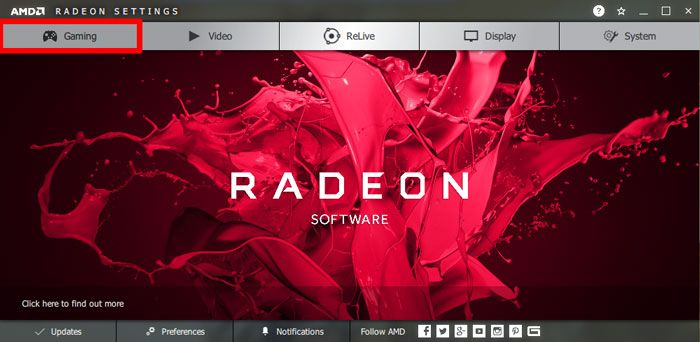
Настройки здесь будут иметь прямое влияние на вашу игровую производительность. Нажмите «Игры», затем «Общие настройки». Давайте поговорим о трех заголовках, которые вы видите на этом экране.
Глобальный WattMan
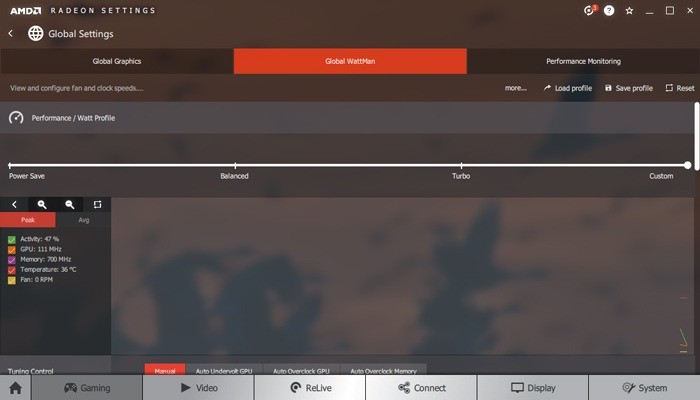
В разделе «Общие настройки» средняя вкладка над настройками Radeon — это Global WattMan — инструмент, позволяющий разогнать вашу карту AMD. Нажмите на нее, и вы увидите ползунок вверху, который позволяет вам выбирать из нескольких предустановок разгона.
Turbo заставит ваш графический процессор работать на более высоких тактовых частотах, что улучшает производительность игры, но увеличивает скорость вашего графического процессора. Тем временем функция энергосбережения включает ваш графический процессор, охлаждая его за счет производительности. Если вы обнаружите, что игры с высокими техническими характеристиками часто дают сбой, попробуйте выбрать здесь «Энергосбережение», чтобы узнать, поможет ли это.
Если вы прокрутите вниз, вы обнаружите, что у вас гораздо больше контроля над разгоном, что позволяет вам регулировать память вашей карты, тактовую частоту графического процессора и напряжение. Если вы не знакомы с разгоном, мы рекомендуем вам прочитать это руководство, прежде чем вдаваться в подробности.
Мониторинг производительности
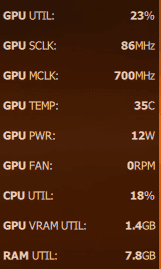
Эта функция, которую легко упустить из виду, в общих настройках позволяет в любое время вызвать простое наложение монитора производительности с помощью быстрого сочетания клавиш. Щелкните здесь, и вы увидите, что вы можете вносить различные изменения, например, какая информация отображается в оверлее (частота кадров, температура графического процессора, использование видеопамяти и т. Д.), И какое сочетание клавиш вы хотите использовать, чтобы открыть его.
Глобальная графика
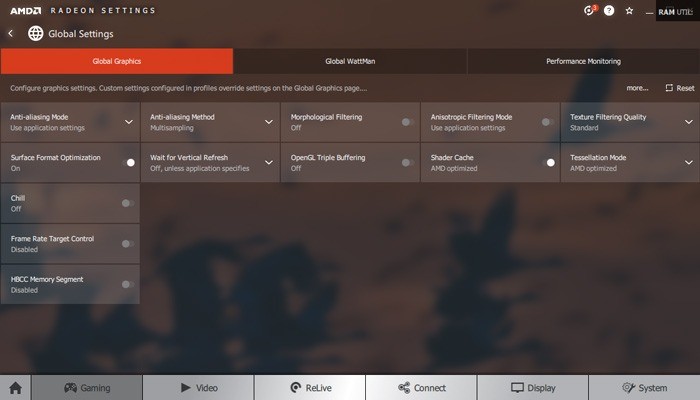
Режим сглаживания
На экранах с более низким разрешением диагональные линии в видеоиграх (состоящие из отдельных квадратных пикселей) могут казаться большими и «градиентными», а не плавными. Сглаживание (AA) решает эту проблему, эффективно заполняя промежутки в этих линиях лестницы, чтобы сгладить их.
Лучшие советы и хитрости TikTok, которые должен знать каждый новый пользователь
Если вы выберете параметр «Улучшить настройки приложения», он будет использовать так называемое «Повышение качества сглаживания», при котором настройки AA накладываются в игре для увеличения гладкости краев. Если вы выберете «Переопределить настройки приложения», будут использоваться настройки, показанные ниже.
Метод сглаживания
В настройках Radeon можно использовать три типа сглаживания:
- Мультисэмплинг (MSAA) MSAA упрощает работу с вашим графическим процессором, поскольку уменьшает искажение только на тех частях экрана, которые вам действительно нужны, обычно по краям объектов.
- Мультисэмплинг (адаптивный MSAA) Средиземье. Уменьшает зазубрины на краях объектов с помощью прозрачных элементов (заборы из колючей проволоки и т. Д.).
- Суперсэмплинг (SSAA) Самый мощный стиль AA (требующий графики), который уменьшает сглаживание на всем экране.
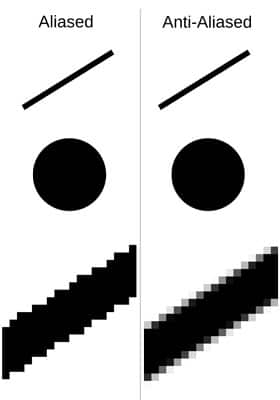
Морфологическая фильтрация (MLAA)
Специфичный для AMD тип сглаживания, который утверждает, что имеет эффект, аналогичный SSAA, но с пониженной производительностью. Фактически, его эффективность варьируется от игры к игре, поэтому стоит попробовать, чтобы увидеть, где и когда он работает лучше всего.
Режим анизотропной фильтрации
Подобно сглаживанию с растягиванием краев, это улучшает их внутри текстур (например, делая деревянные ящики больше похожими на деревянные ящики, а не на ящики с наклеенной на них этикеткой «деревянный ящик»). Это также позволяет текстурам хорошо выглядеть на расстоянии, а не быть размытыми, и предотвращает появление зазубрин текстур при просмотре под узким углом.
Если вы включите это, вы получите параметры анизотропной фильтрации 2x, 4x, 8x и 16x даже на самом высоком уровне, который хорошо работает на современных видеокартах.

Качество фильтрации текстур
Это изменяет качество текстуры на ходу, чтобы улучшить плавность и производительность игры. Его эффекты довольно минимальны по сравнению с другими вариантами текстур, и в настоящее время в игровом сообществе популярно мнение, что для него установлено значение «Производительность».
Оптимизация формата поверхности
Еще одна несколько устаревшая установка, которая несколько лет использовалась в играх для снижения качества графики и повышения производительности, но вряд ли окажет значительное влияние на современные игры и современные графические процессоры. Вы точно не пропустите это, если отпустите.
Дождитесь вертикального обновления
Это немного причудливый способ сказать «VSync» (вертикальная синхронизация), о котором вы, возможно, слышали. Если у вас игра работает с более высокой частотой кадров (fps), чем частота обновления (Hz) вашего устройства, вы можете увидеть на экране горизонтальные линии, известные как разрыв экрана. VSync борется с этим, ограничивая частоту кадров графического процессора на частоте обновления монитора.
Какие контакты LinkedIn принимать (и какие отклонять)

Тройная буферизация OpenGL
В настоящее время большое количество игр не используют OpenGL API (ниже списокИгры, которые это делают), но для этих игр использование VSync позволит более плавно изменять частоту кадров. Таким образом, если двойная буферизация снижает частоту кадров до 30, хотя технически она может работать на скорости 55, чтобы компенсировать задержку, вызванную синхронизацией, тройная буферизация устраняет эту проблему, позволяя частоте кадров работать с любой частотой кадров, которую может обрабатывать графический процессор.
Шейдерный кеш
Вы можете хранить шейдеры для игр локально на жестком диске, что значительно увеличивает время загрузки (особенно если у вас нет SSD). Будьте осторожны, это займет много места на жестком диске (около 3 ГБ).
Режим тесселяции
Он увеличивает игровую графику, разбивая большие полигоны на более мелкие части, делая графику более гладкой (это немного похоже на измельчение перца в порошкообразный перец — если вы знакомы с вашими показателями питания). «AMD Optimized» x64 использует покрытие тесселяцией, но если вы выберете «Переопределить настройки приложения», вы можете установить более низкую скорость, если считаете, что влияние на производительность слишком велико.
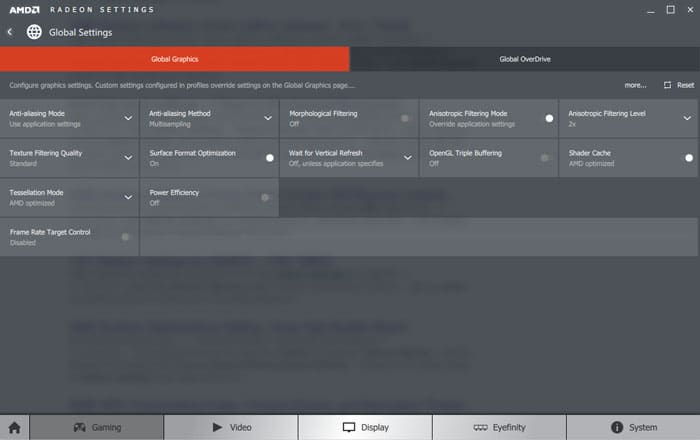
Энергоэффективность
Это не сильно сэкономит вам на счетах за электричество, но эта функция действительно снижает тактовую частоту вашего графического процессора для игр с низким спросом, делая вашу видеокарту тише, когда она не работает до предела. Некоторые люди сообщают, что это имеет негативный эффект, если срабатывает во время игры в современные игры; Лучше всего включать это только в настройках «Профиля» старых игр.
Управление целевой частотой кадров
По сути, это ограничитель частоты кадров, гарантирующий, что ваш графический процессор не будет работать чрезмерно, например, 120 кадров в секунду в старой игре, когда ваш монитор может обрабатывать только 75 Гц или он работает с огромной частотой кадров в игровых меню. Это означает, что ваша видеокарта будет работать тише, когда это возможно, оставаться более прохладной и, следовательно, жить дольше.
Особенности издания Adrenalin Edition
По состоянию на декабрь 2017 года в настройках Radeon появилось множество новых полезных функций благодаря так называемому обновлению «Адреналин». Вот лучшие из них:
Ссылка на AMD
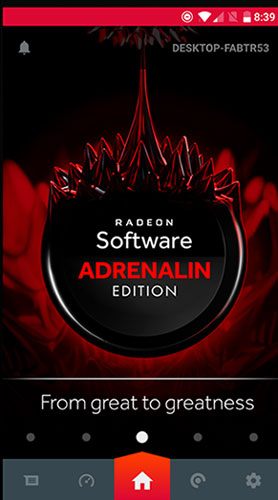
Рядом с опцией уведомлений на главном экране настроек Radeon есть новая вкладка «AMD Link». Это позволяет синхронизировать настройки Radeon и мониторинг графического процессора с Приложение AMD Link на телефоне, чтобы вы могли отслеживать такие параметры, как скорость вращения вентилятора графического процессора, температура и частота кадров. Вы даже можете использовать свой телефон для записи игр с помощью ReLive!
Лучшие способы совмещения фотографий в фотошопе
Наложение Radeon
нажав Alt + R По умолчанию вы можете вызвать новый оверлей, который позволяет вам изменять настройки графики, записывать отснятый материал и включать управление частотой кадров Radeon.
Поисковик
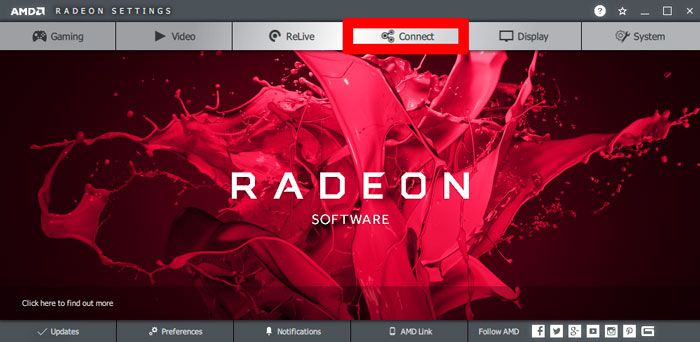
Еще одна новая вкладка на главном экране настроек Radeon — Connect, которая в основном представляет собой инструмент для управления всеми снимками, которые вы делаете с помощью ReLive. Делитесь, редактируйте и следите за своим контентом в этом удобном новом интерфейсе.
Настройки дисплея Radeon
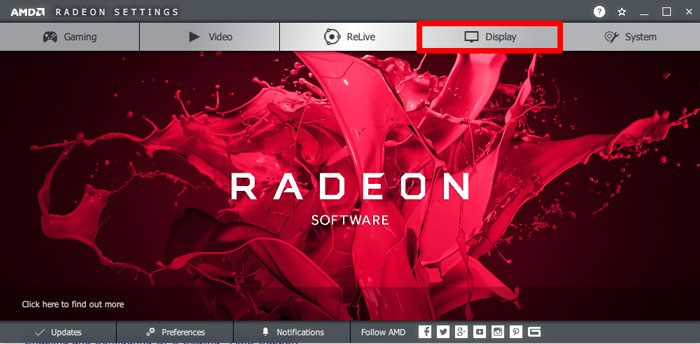
В меню «Настройки Radeon», нажав «Экран», вы перейдете к настройкам, относящимся к вашему устройству отображения. Он предоставит все, что вам нужно знать об этом.
AMD FreeSync
Ответ AMD на Nvidia G-Sync: эта технология «адаптивной синхронизации» встроена в некоторые графические процессоры и мониторы и устраняет разрыв экрана. Он синхронизирует частоту обновления монитора и видеокарты, адаптируя частоту обновления монитора к видеокарте. Думайте об этом как об очень мощной версии V-Sync, о которой вы можете прочитать больше.

Виртуальное супер разрешение
Грозное слово AMD — это «стенография». Этот вид дефекта открывает более высокое разрешение экрана (например, 4K для экрана 1080p), а затем сжимает разрешение до размера вашего экрана, что приводит к более четкому изображению с меньшим количеством ступенек.
Масштабирование GPU
При этом используется ваша видеокарта (вместо монитора), чтобы соответствовать разрешению всего, что вы играете на экране. Для большинства достойных игровых видеокарт это лучший вариант, чем позволить экрану делать всю работу, и это должно привести к гораздо более четкому изображению.
Режим масштабирования
В большинстве случаев вы будете использовать полный размер экрана, но если вы играете в игры с соотношением сторон 4: 3, принудительное заполнение всего экрана приведет к некрасивому растяжению изображения. Возможно, это вас раздражает, и в этом случае перейдите на полную панель, но мы рекомендуем здесь опцию «Сохранить соотношение сторон».
Заключение
Есть чем поделиться, но, надеюсь, это придаст вам уверенности, что вы сможете еще немного поиграть с настройкой AMD. Помните, что все эти настройки также могут применяться к отдельным играм (чтобы добавить игровые профили в настройки Radeon, перейдите в «Игры -> Добавить -> Сканировать»), и то, что может не работать для одних игр, будет работать для других. Удачной работы!
Источник: www.dz-techs.com
AMD Radeon Settings доступно в Microsoft Store
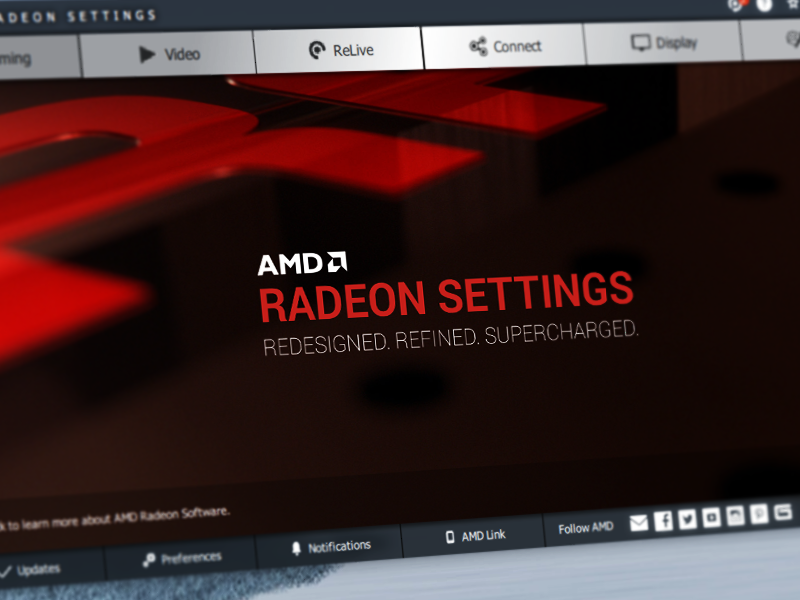
В состав графического драйвера AMD входит приложение Radeon Settings, из которого пользователи могут настраивать свои видеокарты от Advanced Micro Devices. Как и Панель управления Nvidia, Radeon Settings дает возможность изменить большое количество параметров графики вашего компьютера, настроить работу видеокарты в отдельных играх, управлять качеством картинки и так далее. Кроме того, Radeon Settings позволяет вам следить за состоянием видеокарты и даже разгонять ее.
До недавних пор загрузить Radeon Settings можно было только из официального сайта AMD вместе с драйвером Radeon Software. Теперь же у пользователей есть возможность скачать Radeon Settings из магазина Microsoft Store. Вы можете скачать Radeon Settings на компьютеры с Windows 10 Fall Creators Update и новее начиная со сборки 16299.0. Разумеется, для работы приложения вам понадобится компьютер, внутри которого установлена поддерживаемая видеокарта AMD Radeon или интегрированная графика от AMD в составе APU.
Автор поста
Источник: wp-seven.ru
AMD Radeon Settings Lite как приложение в Магазине Майкрософт
Если на вашем компьютере установлена видеокарта AMD, теперь вы можете управлять настройками через приложение. AMD предоставила приложение AMD Radeon Settings Lite несколько дней назад. Приложение доступно для Windows 10 1709 (Fall Creators Update) и более поздних систем.
Settings Lite — приложение для пользователей AMD Radeon, позволяющее управлять видеокартой через современный интерфейс.
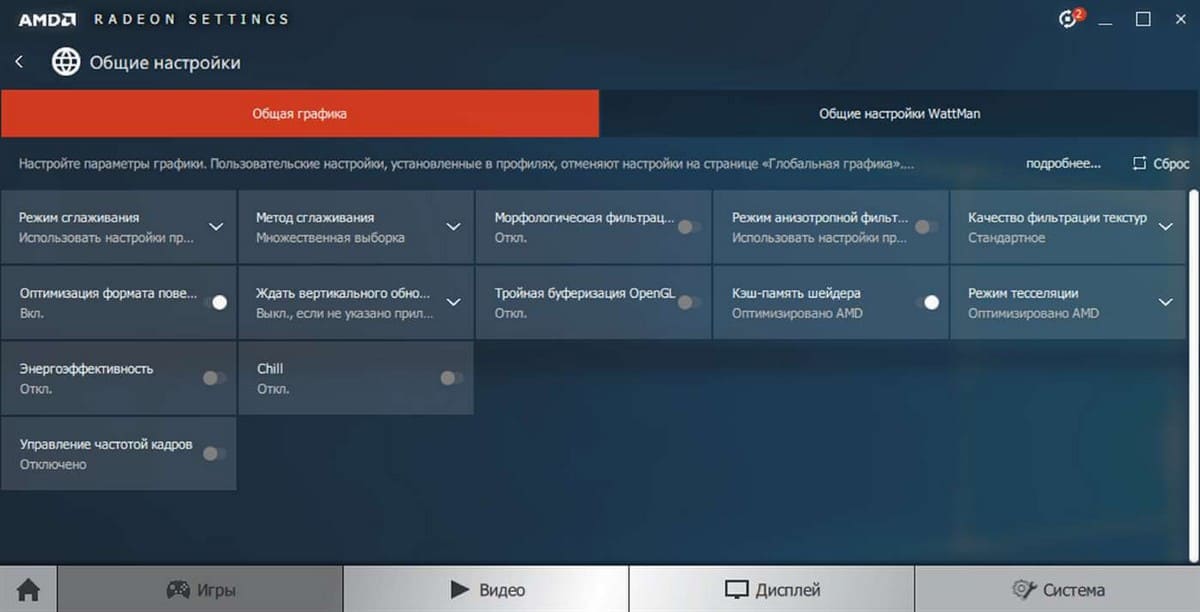
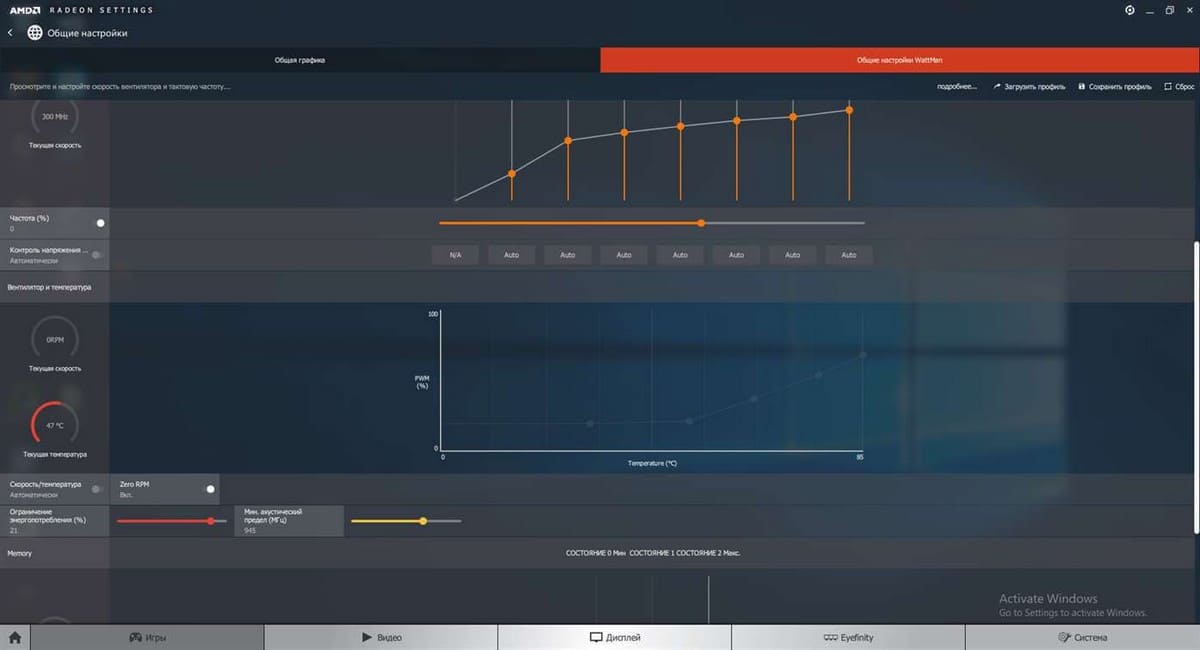
Чтобы использовать приложение, устройство должно соответствовать минимальным требованиям
- Windows 10 версии 16299.0 или более поздняя
- Архитектура x64
- Клавиатура, Мышь
- Процессор AMD or Intel
- Графика A monitor and AMD Radeon
Чтобы загрузить приложение AMD Radeon Settings Lite из магазина перейдите по ссылке
Кстати, AMD также предлагает приложение AMD Graphics Profile и приложение AMD Display Optimizations.
Приложение AMD Display Optimizations предоставляет простой в использовании переключатель для функций качества изображения.
Приложение AMD Graphics Profile предоставляет возможность переключения профилей для энергосбережения или увеличения производительности вашей видеокарты Radeon одним кликом мыши.
Источник: g-ek.com